NX2306 草圖增強功能
衆所周知,從NX1926開始采用新版草圖,在創建草圖約束方面跟舊版草圖相比會有所差異。總的來說,新版草圖操作更加靈活方便,繪制草圖效率更高。如果需要熟悉新版草圖的創建方法,可以查看西門子官方視頻教材(網址:https://docs.sw.siemens.com/zh-CN/doc/209349590/PL20221117716122093.xid1849545/xid2206407),裏面有詳細介紹創建、編輯新版草圖的視頻和教程。
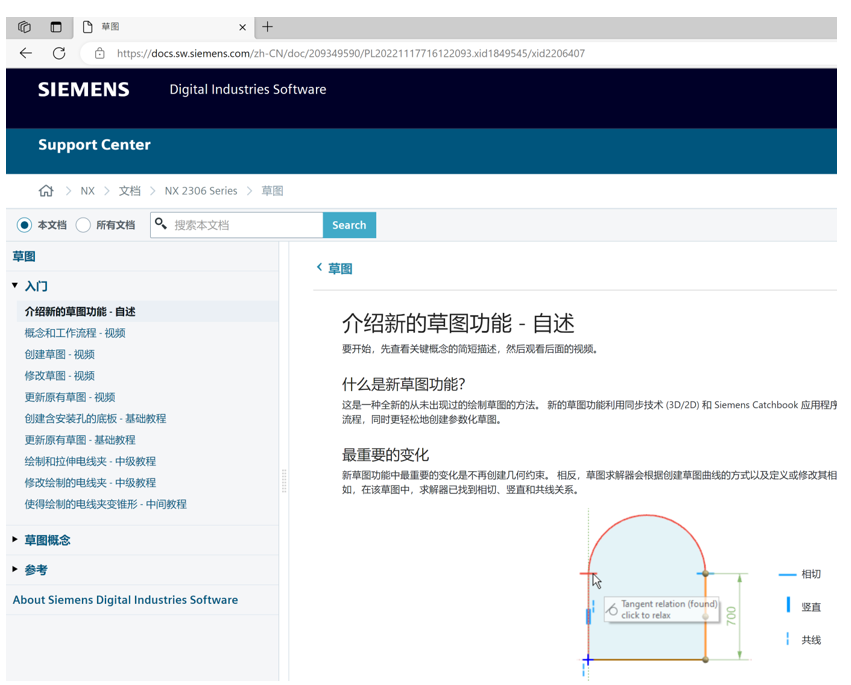
圖1 西門子新版草圖學習途徑
在NX2306中草圖功能做了以下方面的增強。
-
1. 無需更新,即可編輯舊版草圖
在前幾個版本中,如果要編輯舊版草圖,會看到帶更新和編輯選項的編輯舊草圖對話框。在NX2306中NX将在原有環境中直接打開舊版草圖進行編輯。
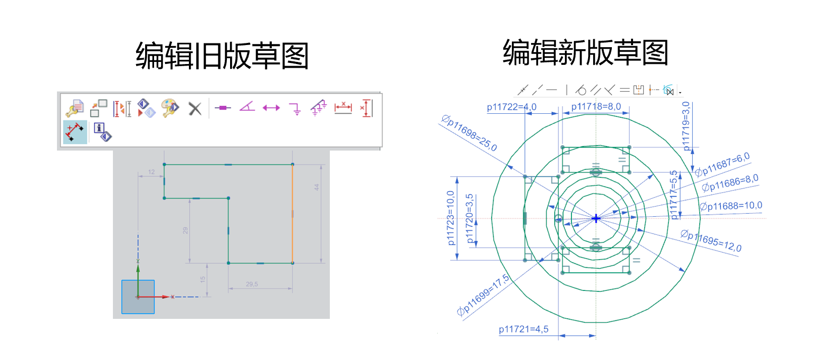
圖2編輯新舊版草圖場景
如果要更新舊版草圖,可以從NX菜單中選擇編輯→特征→更新特征。搶先體驗功能開關控制着草圖創建和更新行爲。該開關開啓後,新建的草圖将使用當前求解器。可以通過文件→實用工具→搶先體驗功能找到該開關,其名稱是使用新求解器和UI 繪制草圖。如果更改搶先體驗功能開關,則不再需要重新啓動 NX。在單個 NX 會話中輕松切換新草圖和原有草圖創建
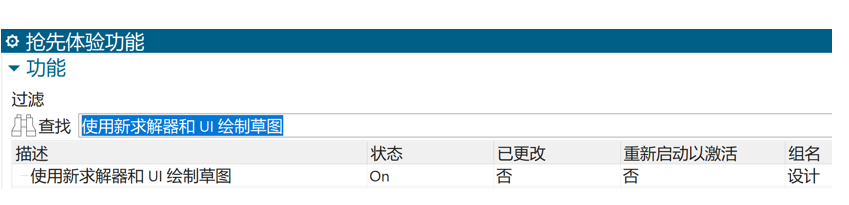
圖3搶先體驗開關
-
2. 識别草圖沖突
通過顯示可移動按鈕将高亮顯示草圖中的沖突約束。圖4中高亮顯示與持久陣列關系及其尺寸表達式沖突的已添加線性尺寸。圖5中p8偏置尺寸與左側的直徑尺寸以及相關關系沖突。
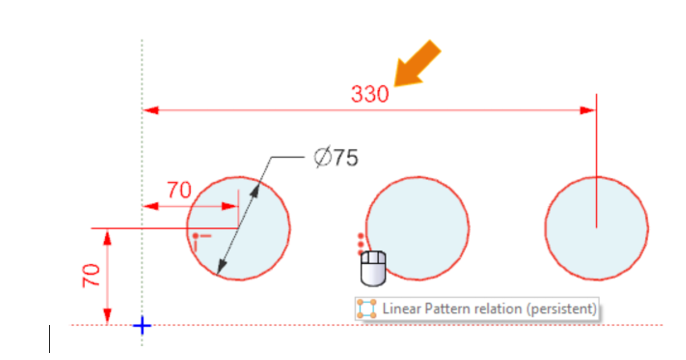
圖4 草圖沖突案例1
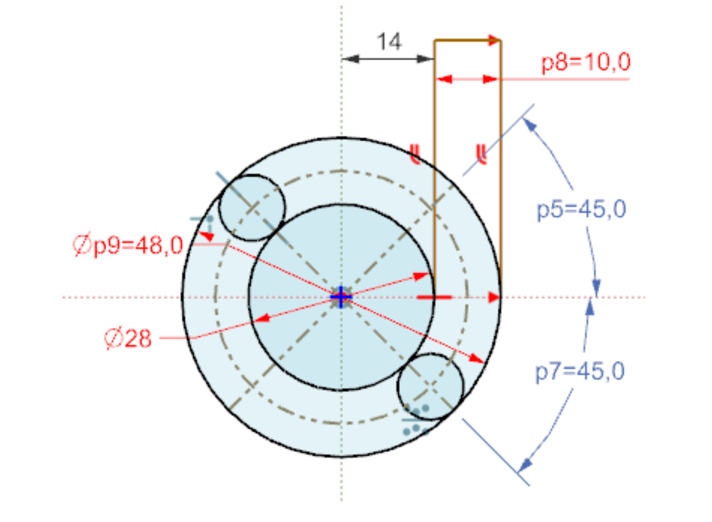
圖5 草圖沖突案例2
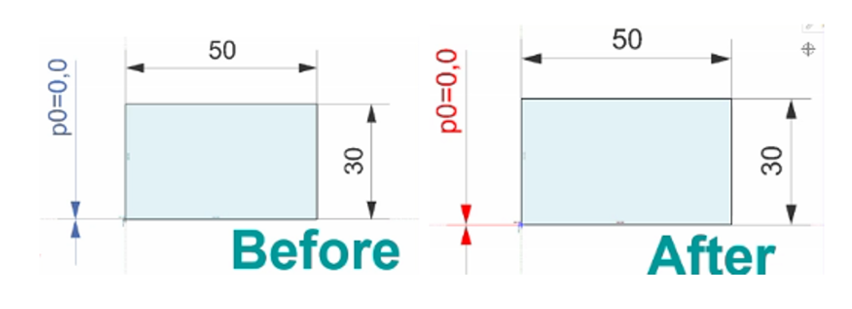
圖6 草圖沖突顯示對比
-
3. 從中心創建矩形
關聯中心允許在從中心定義矩形時提供更多選項。
•使用中心點定位矩形和标注尺寸
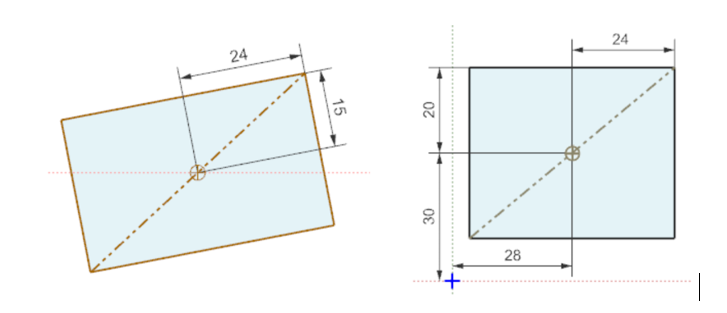
圖7
•通過拖動中心點調整矩形大小
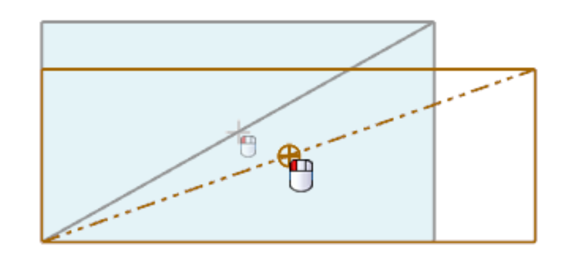
圖8
•通過拖動對角線參考線移動矩形
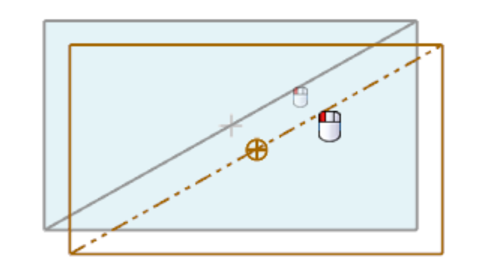
圖9
•可以通過改變拖動運動的方向來反轉對角線的方向
•第三次點擊定義矩形的“上”角
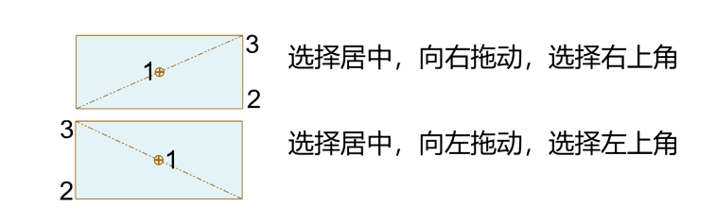
圖10
-
4. 顯示草圖中的樣條極點
對于在草圖中創建或投影到草圖上的樣條,現在可以顯示和隐藏樣條極點。使用此選項可在需要時顯示極點,也可在不需要極點時保持簡單的顯示。顯示極點可用于樣條和使用投影曲線、相交曲線、包含和固定創建的草圖幾何體。
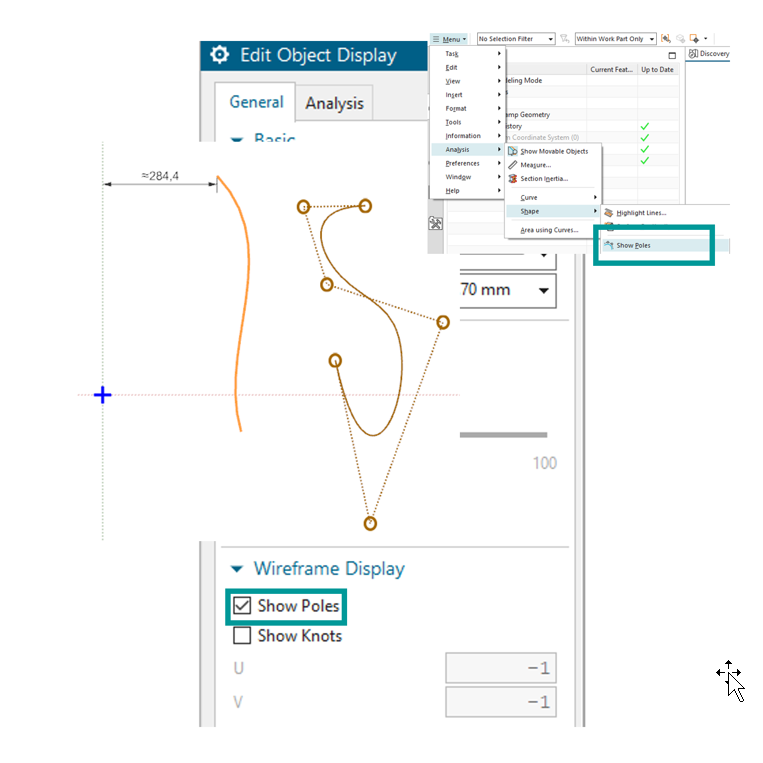
圖11
-
5. 忽略關系增強
•在 NX2306 之前,必須選擇尺寸才能制定忽略關系
•NX2306允許通過選擇尺寸或曲線來使用忽略關系
•用法保持不變—選擇尺寸或曲線,然後選擇要忽略的“找到的關系”
•大大擴展了忽略關系的應用
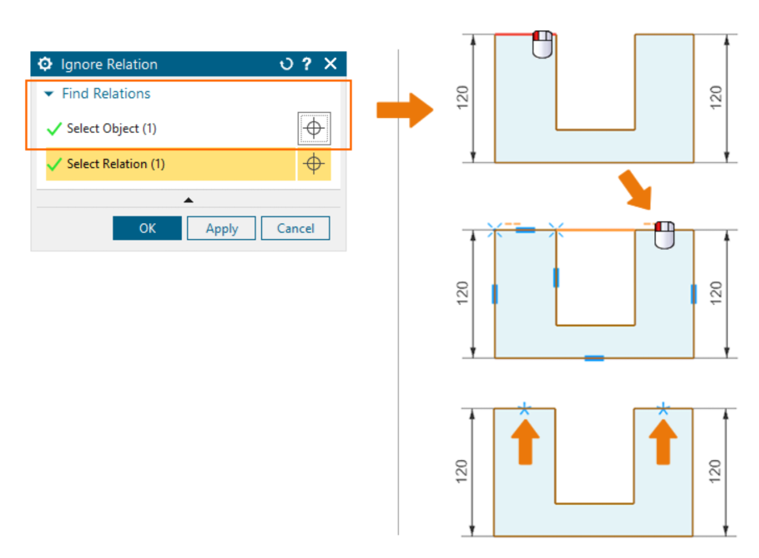
圖12 顯示從選擇曲線開始忽略關系,并忽略找到的共線關系
-
6. 重新附着草圖
重新附着草圖增加了預覽功能,确保一次操作正确。
•使用“重新連接時顯示結果”對話框顯示預覽
•允許用戶在提交之前查看結果
•有助于确保正确的平面/矢量選擇
•如果不正确,則重新選擇平面、方向、原點
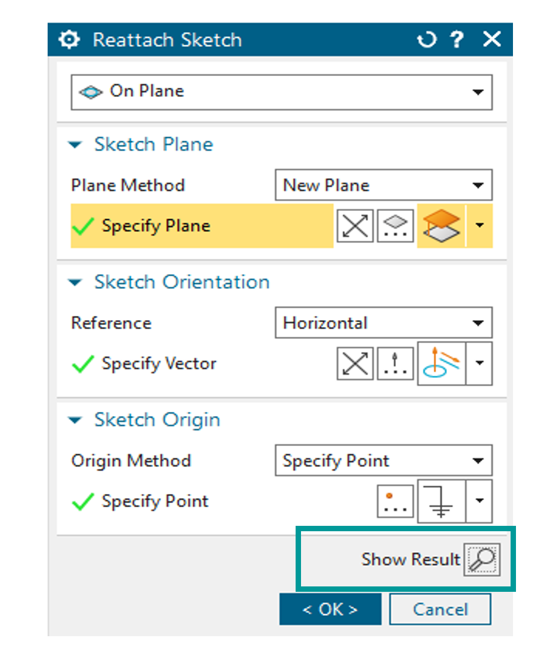
圖13
現在,無需進入“草圖任務”環境即可重新附着不活動草圖。重新附着不活動草圖僅适用于新草圖,但不适用于原有草圖。可從部件導航器或圖形窗口中使用 MB3 選項重新附着。
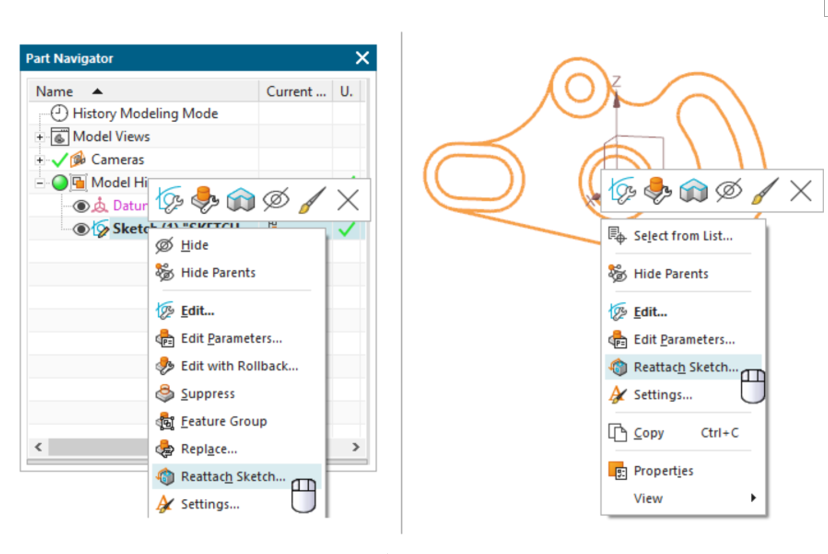
圖14
-
7. 将鏡像曲線轉換爲參考
“鏡像曲線”對話框中添加了兩個新選項。
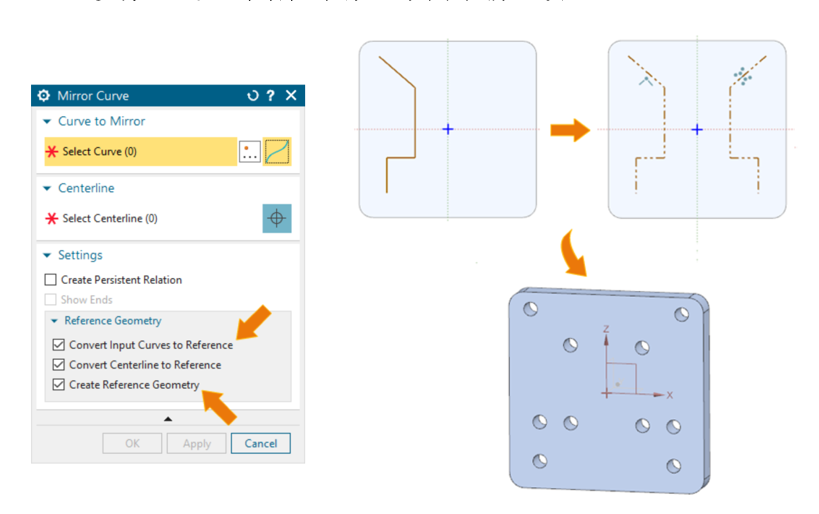
圖15
将輸入曲線轉換爲參考,輸入曲線需要屬于活動草圖。創建參考幾何圖形,根據切換設置預覽和創建曲線。設置僅在正向創建時可用,在編輯時不可用。





